Obtenga un escaneo gratuito y verifique si su computadora está infectada.
ELIMÍNELO AHORAPara usar el producto con todas las funciones, debe comprar una licencia para Combo Cleaner. 7 días de prueba gratuita limitada disponible. Combo Cleaner es propiedad y está operado por RCS LT, la empresa matriz de PCRisk.
Instrucciones para eliminar el virus de Facebook Messenger
¿Qué son los virus de Facebook Messenger?
El virus de Facebook Messenger fue descubierto por Ido Naor. Los ciberdelincuentes lo usan para propagar FormBook, un programa de tipo troyano. Lo propagan mediante el envío de varios archivos a través de Facebook Messenger. Si se abren, esos archivos instalan el programa malicioso mencionado anteriormente.
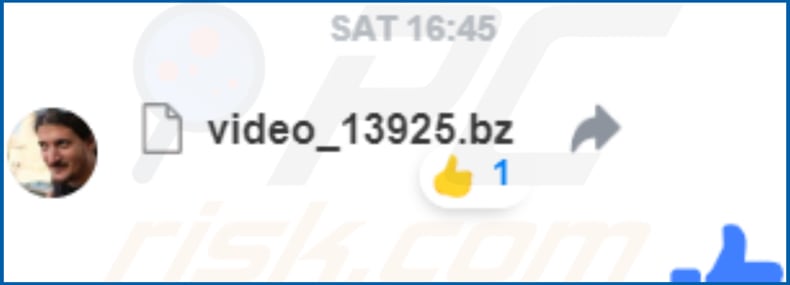
Normalmente, los usuarios reciben esos archivos por parte de amigos de Facebook que han instalado algunos programas no deseados (maliciosos) diseñados para enviar spam. En nuestro ejemplo, el archivo adjunto al mensaje de Messenger es "video_13925.bz". Este archivo contiene otro archivo ("play_75367031.mp4.com") que puede extraerse con 7-Zip. Si se abre, descarga e instala el troyano FormBook. Este programa está diseñado para robar datos personales. Al usarlo, los ciberdelincuentes pueden registrar las teclas pulsadas y copiar datos, hacer capturas de pantalla, robar contraseñas y usuarios guardados, etc. Es posible que una parte de los datos recabados sean de carácter bancario también. Los ciberdelincuentes usan todos los datos robados para obtener beneficios. Sus víctimas suelen experimentar problemas vinculados a problemas económicos, seguridad en el navegador, privacidad y otros problemas. Se sabe que FormBook podría usarse para descargar e instalar otros programas también, quiere decir que las víctimas podrían tener infectados sus equipos con otros programas maliciosos como ransomware. Si un equipo es infectado con FormBook, debería eliminarse de inmediato.
| Nombre | el virus spam Facebook Messenger |
| Tipo de amenaza | Trojan, Password stealing virus, Banking malware, Spyware |
| Adjunto(s) | Varios archivos (p. ej., "video_13925.bz") |
| Detectado como (video.exe) |
Avira (TR/Autoit.oftwi), BitDefender (Trojan.GenericKD.41240919), ESET-NOD32 (una variante de Win32/Autoit.OHP), Kaspersky (UDS:DangerousObject.Multi.Generic), Lista Completa de Detecciones (VirusTotal) |
| Síntomas | Los troyanos han sido diseñados para introducirse silenciosamente en el equipo de las víctimas y permanecer con sigilo, de ahí que no se den cuenta de síntomas concretos en un equipo infectado. |
| Payload | troyano FormBook |
| Formas de distribución | Correos electrónicos infectados, anuncios maliciosos en internet, ingeniería social, software pirata. |
| Daño | Robo de información bancaria, contraseñas, suplantación de la identidad, el equipo de la víctima se añade a una red de bots. |
| Eliminación |
Para eliminar posibles infecciones de malware, escanee su computadora con un software antivirus legítimo. Nuestros investigadores de seguridad recomiendan usar Combo Cleaner. Descargue Combo Cleaner para WindowsEl detector gratuito verifica si su equipo está infectado. Para usar el producto con todas las funciones, debe comprar una licencia para Combo Cleaner. 7 días de prueba gratuita limitada disponible. Combo Cleaner es propiedad y está operado por RCS LT, la empresa matriz de PCRisk. |
FormBook es solo uno de tantos programas de tipo troyano que hay, algunos ejemplos de programas maliciosos similares son Adwind, TrickBot, Tefosteal, LokiBot (y muchos otros). Los troyanos suelen estar diseñados para robar datos e información confidencial y personal o para propagar otras infecciones. De una forma u otra, que el equipo se infecte por su culpa suele llevar a otros problemas serios.
¿Cómo llegó el virus de Facebook Messenger a infectar mi equipo?
En este caso concreto, para propagar FormBook los ciberdelincuentes usan Facebook Messenger. Usan cuentas de usuario que tienen programas maliciosos instalados en sus equipos. Sus cuentas se usan para propagar FormBook enviando simplemente a otra gente adjuntos que, si se extraen y abren, ocasionan infecciones informáticas. Sin embargo, hay otras formas de propagar tales programas maliciosos también. Por ejemplo, a través del uso de campañas de spam, troyanos, herramientas falsas de actualización de sofware, herramientas para piratear software y varias fuentes de descarga de software dudosas. Para engañar a los usuarios para que instalen programas no deseados (o infecciones informáticas) a través de campañas de correo basura, los delincuentes usan (envían) correos que contienen adjuntos maliciosos. Esos adjuntos suelen ser documentos Microsoft Office, archivos como ZIP, RAR, JavaScript, ficheros PDF, ejecutables (.exe), etc. Una vez abiertos, descargan e instalan programas maliciosos. Los troyanos son infecciones que están diseñadas para propagar otras infecciones; en otras palabras, para ocasionar infecciones en cadena. Los asistentes de software fraudulento descargan e instalan a menudo software malicioso en vez de actualizaciones prometidas o se aprovechan de errores o fallos en el software desactualizado. Las herramientas piratas son programas que permiten a sus usuarios evitar el pago para activar el software gratuitamente. Sin embargo, los ciberdelincuentes suelen usarlos para propagar infecciones informáticas también. En pocas palabras, en vez de saltarse las activaciones, esas herramientas suelen descargar e instalar programas maliciosos. Varias plataformas gratuitas de alojamiento de archivos, sitios web de descargas gratuitas, redes P2P y otras fuentes sospechosas de descarga de software pueden usarse para presentar archivos infectados como legítimos. Normalmente, los archivos maliciosos (ejecutables) son presentados como legítimos. Al descargar e instalarlos, los usuarios ocasionan la infección del equipo ellos mismos.
¿Cómo se puede evitar que se instalen programas maliciosos?
Es importante tener cuidado con los adjuntos (o enlaces web) que se reciben por parte de direcciones desconocidas o sospechosas. Si el contenido del asunto o contexto no es importante, entonces no debería abrir el adjunto. Asimismo, le recomendamos usar fuentes oficiales y de confianza para descargar cualquier software. Todas las herramientas mencionadas anteriormente no son las mejores formas de lograrlo. Asimismo, es importante también actualizar su software usando solo las funciones o herramientas facilitados por desarrolladores oficiales. Si algún software instalado requiere de activación de pago, no debería activar usando herramientas de pirateo. Esas herramientas son ilegales y suelen ocasionar la instalación de programas maliciosos. Tenga software antivirus o antiespía de reputación; esas herramientas pueden detectar y eliminar varias amenazas (infecciones informáticas) antes de que puedan ocasionar daño alguno. Si ya ha abierto el virus de Facebook Messenger, le recomendamos ejecutar un análisis con Combo Cleaner Antivirus para Windows para eliminar automáticamente el malware infiltrado.
Captura de pantalla de los archivos adjuntos a un mensaje (ubicado en el escritorio) y el proceso de FormBook disfrazado como Service Host: Local System en el Administrador de tareas:
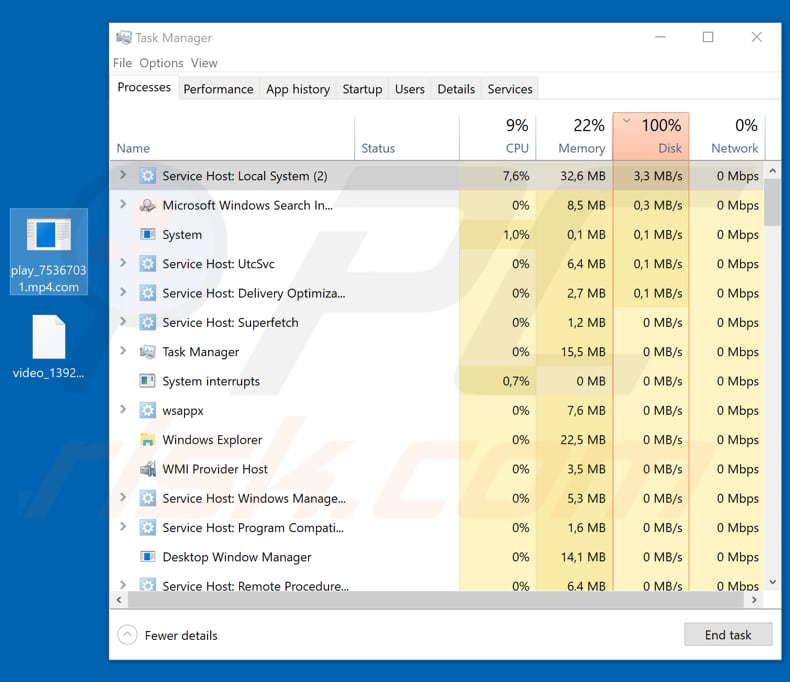
Eliminación automática instantánea de malware:
La eliminación manual de amenazas puede ser un proceso largo y complicado que requiere conocimientos informáticos avanzados. Combo Cleaner es una herramienta profesional para eliminar malware de forma automática, que está recomendado para eliminar malware. Descárguelo haciendo clic en el siguiente botón:
DESCARGAR Combo CleanerSi decide descargar este programa, quiere decir que usted está conforme con nuestra Política de privacidad y Condiciones de uso. Para usar el producto con todas las funciones, debe comprar una licencia para Combo Cleaner. 7 días de prueba gratuita limitada disponible. Combo Cleaner es propiedad y está operado por RCS LT, la empresa matriz de PCRisk.
Menú rápido:
- ¿Qué es el virus de Facebook Messenger?
- PASO 1. Eliminar manualmente el software malicioso FormBook.
- PASO 2. Comprobar que el equipo esté limpio.
¿Cómo eliminar el software malicioso de forma manual?
Eliminar software malicioso de forma manual es una tarea complicada; normalmente es mejor dejar que un programa antivirus o antiespía lo haga por nosotros de forma automática. Para eliminar este software malicioso, recomendamos que use Combo Cleaner Antivirus para Windows. Si desea eliminar el software malicioso de forma manual, el primer paso es identificar el nombre del software malicioso que esté intentando eliminar. He aquí un ejemplo de un programa sospechoso que se ejecuta en el equipo del usuario:

Si ha inspeccionado la lista de programas que se ejecuta en su equipo a través del Administrador de tareas, por ejemplo, y ha visto un programa que parece sospechoso, debería realizar lo siguiente:
 Descargue un programa llamado Autoruns. Este programa muestra las aplicaciones que se ejecutan automáticamente, carpetas de registro y del sistema de archivos.
Descargue un programa llamado Autoruns. Este programa muestra las aplicaciones que se ejecutan automáticamente, carpetas de registro y del sistema de archivos.

 Reinicie su equipo en modo seguro:
Reinicie su equipo en modo seguro:
Usuarios de Windows XP y Windows 7: Inicie su equipo en modo seguro. Haga clic en Inicio, Apagar, Reiniciar y aceptar. Mientras el equipo arranca, pulse la tecla F8 en su teclado varias veces hasta que vea el menú de Opciones avanzadas de Windows, luego seleccione modo seguro con funciones de red de la lista.

Este vídeo muestra cómo iniciar Windows 7 en "Modo seguro con funciones de red":
Usuarios de Windows 8: Inicie Windows 8 en modo seguro con funciones de red: Diríjase a la pantalla de inicio de Windows 8, escriba "avanzadas", en los resultados de búsqueda, seleccione "Cambiar opciones avanzadas de inicio". En la nueva ventana "Configuración de PC", vaya hasta la sección "Inicio avanzado". Haga clic en el botón "Reiniciar ahora". Su PC se reiniciará ahora con el "Menú de opciones de arranque avanzadas". Haga clic en el botón de "Solucionar problemas", luego haga clic en el botón de "Opciones avanzadas". En la pantalla de opciones avanzadas, haga clic en "Configuración de inicio". Haga clic en el botón "Reiniciar". Su PC se reiniciará mostrando primero la pantalla de Configuración de inicio. Pulse F5 para arrancar en Modo seguro con funciones de red.

Este vídeo muestra cómo iniciar Windows 8 en "Modo seguro con funciones de red":
Usuarios de Windows 10: Haga clic en el logo de Windows y seleccione el icono de Inicio/Apagado. En el nuevo menú, haga clic en "Reiniciar" mientras mantiene pulsada la tecla "mayúsculas" en su teclado. En la ventana "seleccione una opción", haga clic en "Solucionar problemas" y luego en "Opciones avanzadas". En el menú de opciones avanzadas, seleccione "Configuración de inicio" y haga clic en el botón "Reiniciar". En la siguiente pantalla, tendrá que pulsar la tecla F5 de su teclado. Luego se reiniciará el sistema operativo en modo seguro con funciones de red.

Este vídeo muestra cómo iniciar Windows 10 en "Modo seguro con funciones de red":
 Extraiga el archivo descargado y ejecute el archivo Autoruns.exe.
Extraiga el archivo descargado y ejecute el archivo Autoruns.exe.

 En la aplicación Autoruns, haga clic en Opciones (Options) arriba y desmarque Ocultar ubicaciones vacías ("Hide empty locations") y Ocultar entradas de Windows ("Hide Windows Entries"). Seguidamente, haga clic en el icono Actualizar (Refresh).
En la aplicación Autoruns, haga clic en Opciones (Options) arriba y desmarque Ocultar ubicaciones vacías ("Hide empty locations") y Ocultar entradas de Windows ("Hide Windows Entries"). Seguidamente, haga clic en el icono Actualizar (Refresh).

 Revise la lista que proporciona la aplicación Autoruns y encuentre el archivo malicioso que desea eliminar.
Revise la lista que proporciona la aplicación Autoruns y encuentre el archivo malicioso que desea eliminar.
Debería anotar la ruta completa y el nombre. Sepa que algunos programas maliciosos enmascaran sus nombres de proceso con nombres de procesos fiables de Windows. En este punto, es muy importante no eliminar archivos del sistema. Una vez que haya encontrado el programa sospechoso que desee eliminar, haga clic derecho sobre su nombre y seleccione Eliminar (Delete).

Tras eliminar el software malicioso a través de la aplicación Autoruns (así nos aseguramos de que el software malicioso deje de ejecutarse automáticamente en el sistema la próxima vez que se inicie), tendría que buscar por el nombre del software malicioso en su equipo. No olvide mostrar la lista de archivos y carpetas ocultas antes de continuar. Si encuentra el archivo del software malicioso, asegúrese de eliminarlo.

Reiniciar su equipo en modo normal Esta guía debería ayudarle a eliminar cualquier software malicioso de su equipo. Hay que destacar que se requieren conocimientos informáticos avanzados para eliminar amenazas de forma manual. Se recomienda confiar la eliminación de software malicioso a los programas antivirus o antimalware. Esta guía podría no ser efectiva si nos encontramos ante una infección avanzada de software malicioso. Como de costumbre, lo ideal es prevenir la infección en vez de probar a eliminar el software malicioso luego. Para mantener seguro su equipo, asegúrese de instalar las últimas actualizaciones del sistema operativo y usar software antivirus.
Para estar seguros de que su equipo está libre de infecciones de software malicioso, lo mejor es analizarlo con Combo Cleaner Antivirus para Windows.
Compartir:

Tomas Meskauskas
Investigador experto en seguridad, analista profesional de malware
Me apasiona todo lo relacionado con seguridad informática y tecnología. Me avala una experiencia de más de 10 años trabajando para varias empresas de reparación de problemas técnicos y seguridad on-line. Como editor y autor de PCrisk, llevo trabajando desde 2010. Sígueme en Twitter y LinkedIn para no perderte nada sobre las últimas amenazas de seguridad en internet.
El portal de seguridad PCrisk es ofrecido por la empresa RCS LT.
Investigadores de seguridad han unido fuerzas para ayudar a educar a los usuarios de ordenadores sobre las últimas amenazas de seguridad en línea. Más información sobre la empresa RCS LT.
Nuestras guías de desinfección de software malicioso son gratuitas. No obstante, si desea colaborar, puede realizar una donación.
DonarEl portal de seguridad PCrisk es ofrecido por la empresa RCS LT.
Investigadores de seguridad han unido fuerzas para ayudar a educar a los usuarios de ordenadores sobre las últimas amenazas de seguridad en línea. Más información sobre la empresa RCS LT.
Nuestras guías de desinfección de software malicioso son gratuitas. No obstante, si desea colaborar, puede realizar una donación.
Donar
▼ Mostrar discusión